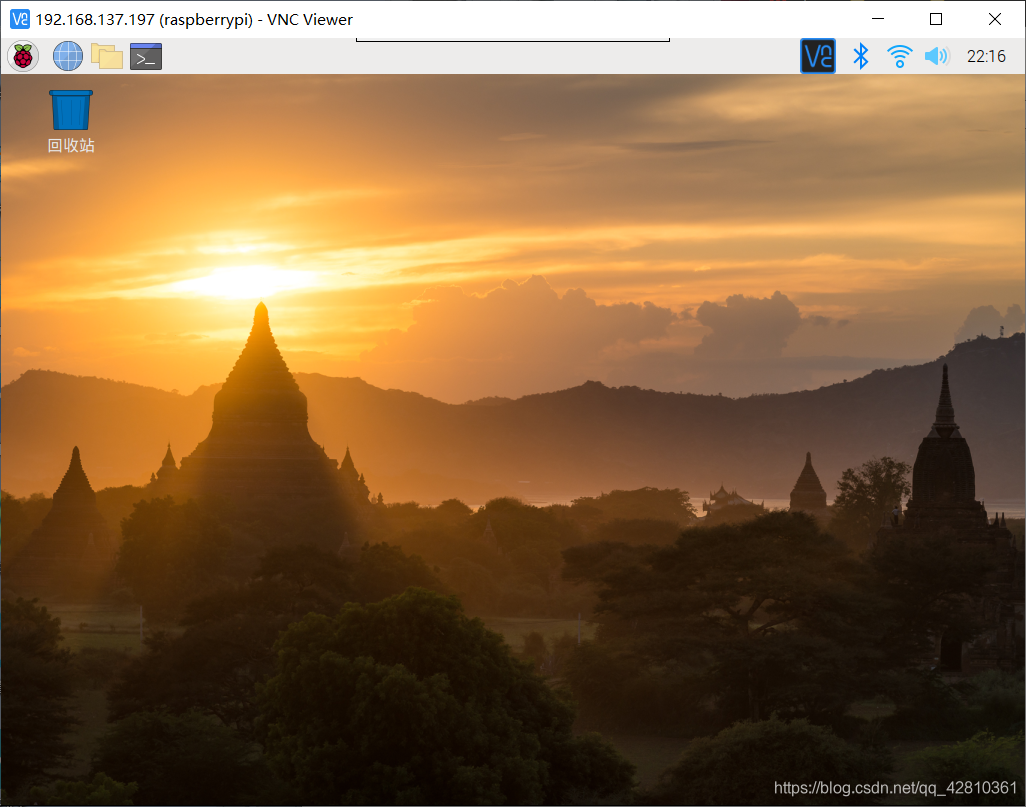1. 准备
- Class10 TF卡(容量在 8GB 以上)
- 树莓派4B
- 读卡器
- 电脑
2. 下载
点击下载树莓派系统和系统烧录软件
Raspberry Pi Imager:将Raspbian和其他操作系统安装到准备与Raspberry Pi一起使用的SD卡上
zip直链下载 / 百度云下载 提取码:6cux
Raspbian:自带图形化桌面和预装软件
zip直链下载 / 迅雷下载 / 百度云下载 提取码:5gbk
3. 烧录
-
右击管理员身份运行
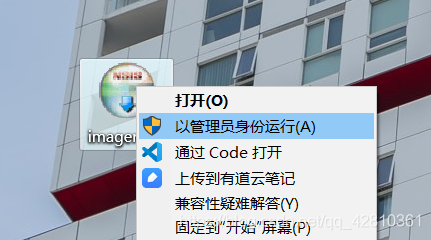
-
点击 Install 安装
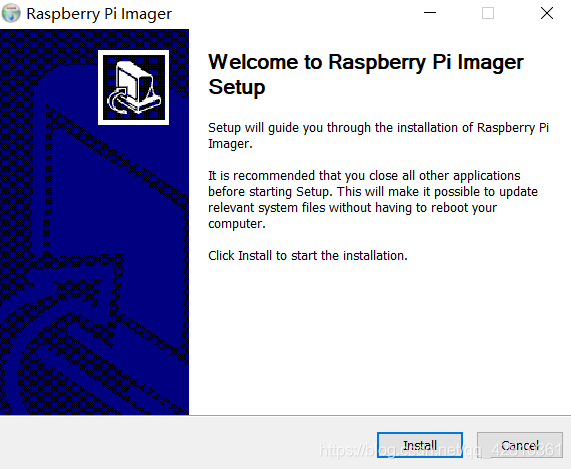
-
等待安装完成
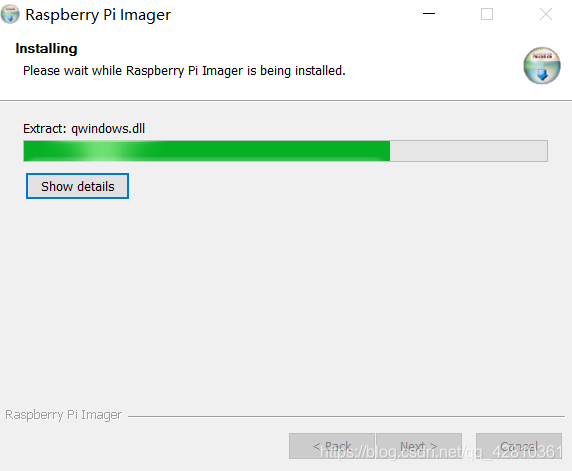
-
点击 Finish 完成安装,并运行软件
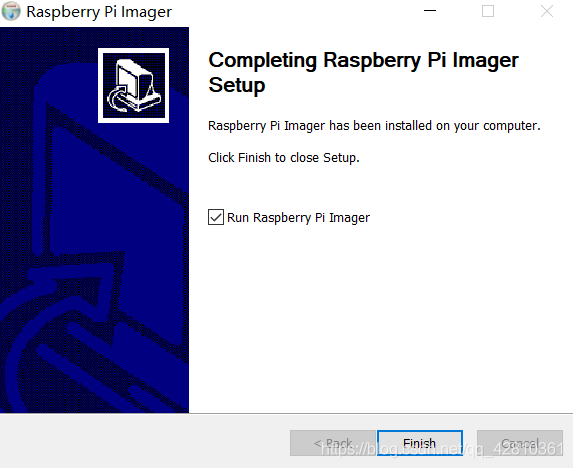
-
连接读卡器
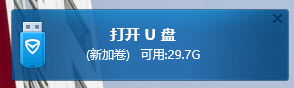
-
点击 CHOOSE OS
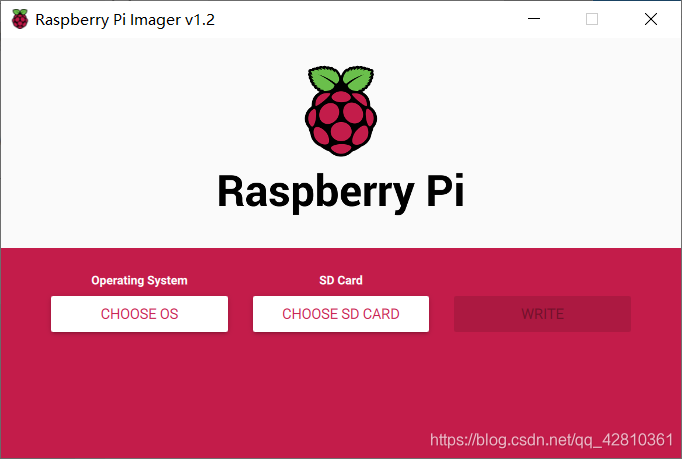
-
下滑列表,选择 Use custom
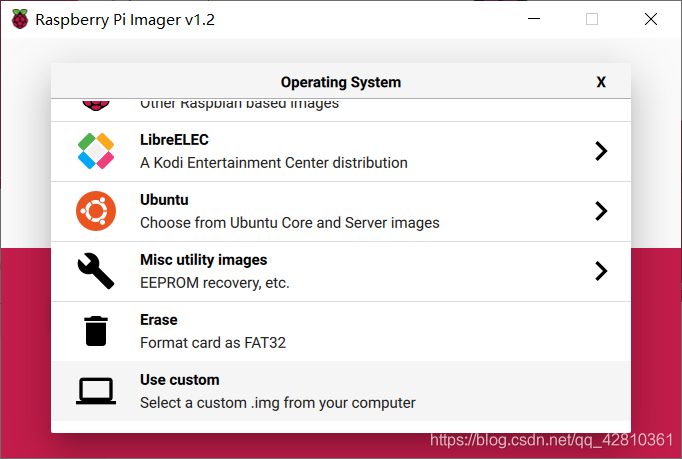
-
选择下载好的系统,点击 Open,系统存储路径不要有中文
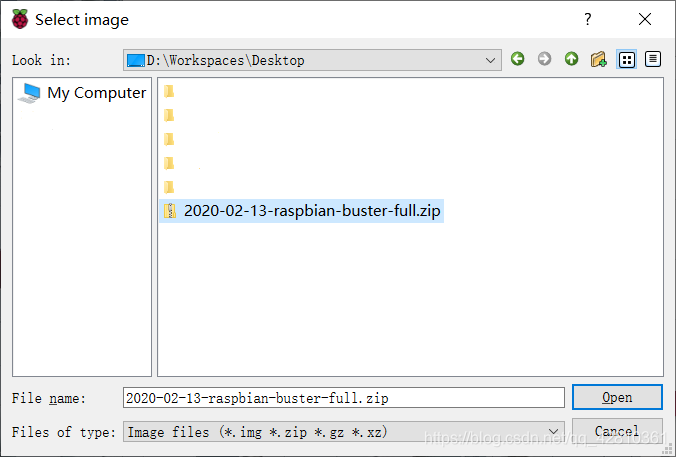
-
点击 CHOOSE SD CARD,选择存储介质
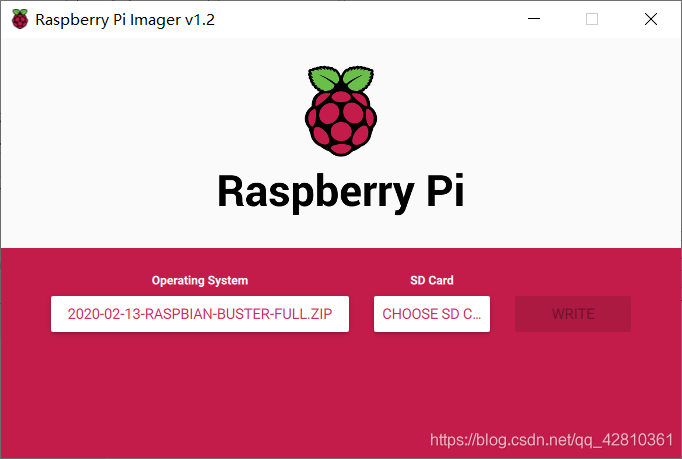
-
选择存储介质

-
点击 WRITE
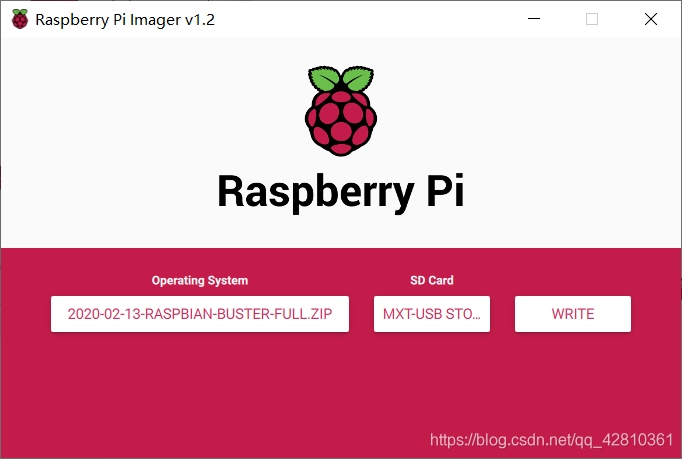
-
等待系统烧录完成
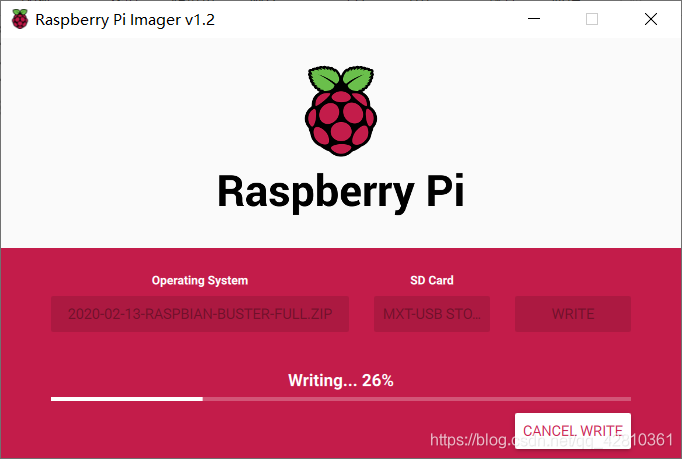
-
烧录完成后,点击 CONTINUE
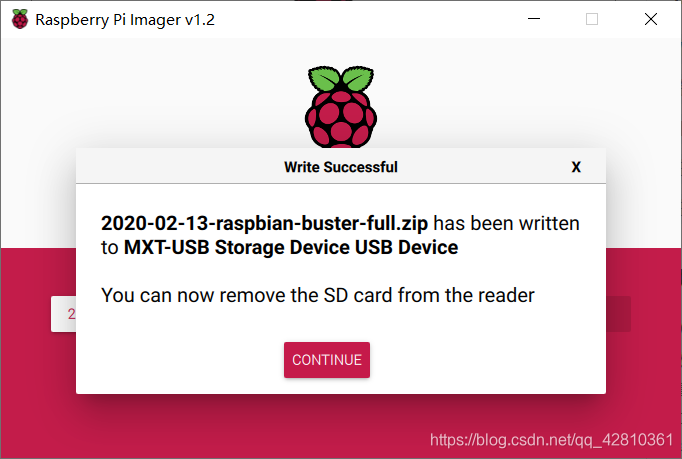
-
系统烧录完成
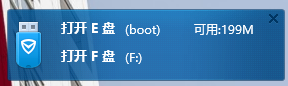
-
树莓派开机自连热点
- 打开 boot 分区
- 新建 ssh 文件,无后缀
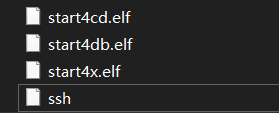
- 新建 wpa_supplicant.conf 文件
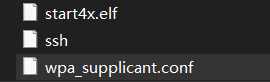
- 使用记事本打开 wpa_supplicant.conf 文件
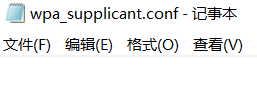
- 在记事本输入以下代码,其中 ssid 是 WIFI 名称,psk 是 WIFI 密码,key_mgmt 是加密方式
country=CN
ctrl_interface=DIR=/var/run/wpa_supplicant GROUP=netdev
update_config=1
network={
ssid="www.mylk.top"
psk="12345678"
key_mgmt=WPA-PSK
}
4. Putty
- 打开热点,树莓派已连接
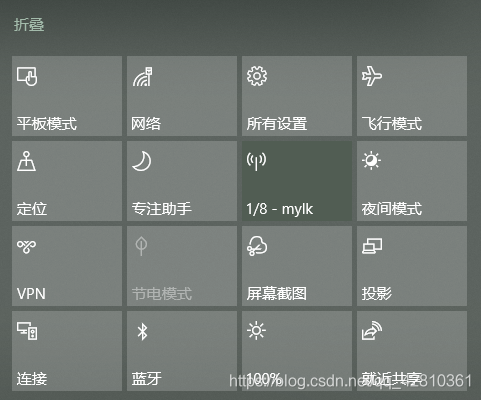
- 进入 ap 设置,查看树莓派地址
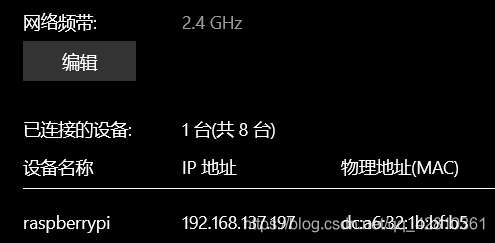
- 打开 putty 远程连接
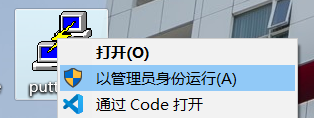
- 输入树莓派地址,点击 Open
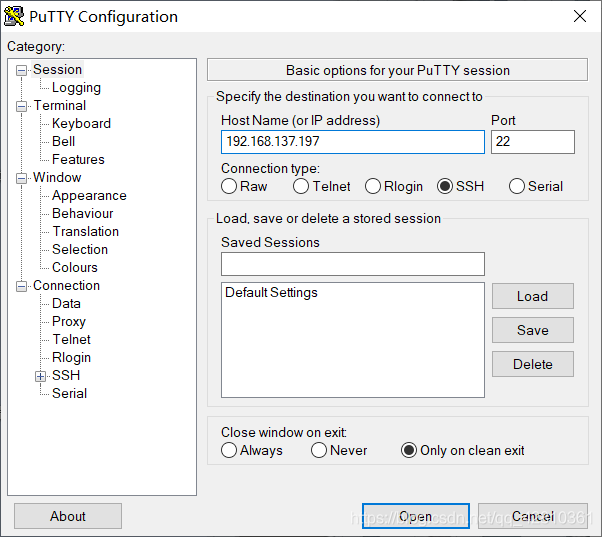
- 弹出安全提示,点击“是”
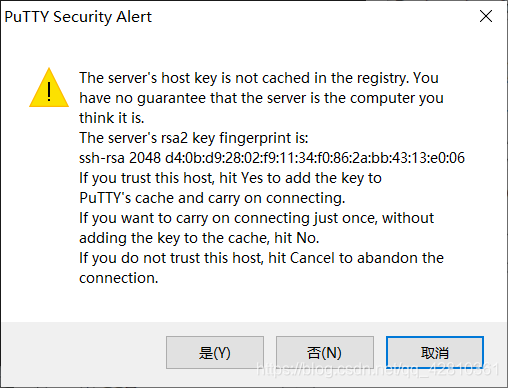
- 输入账号和密码(默认账号/密码:pi/raspberry),回车键确定,密码输入时不显示

5. VNC
- 输入 sudo raspi-config,回车
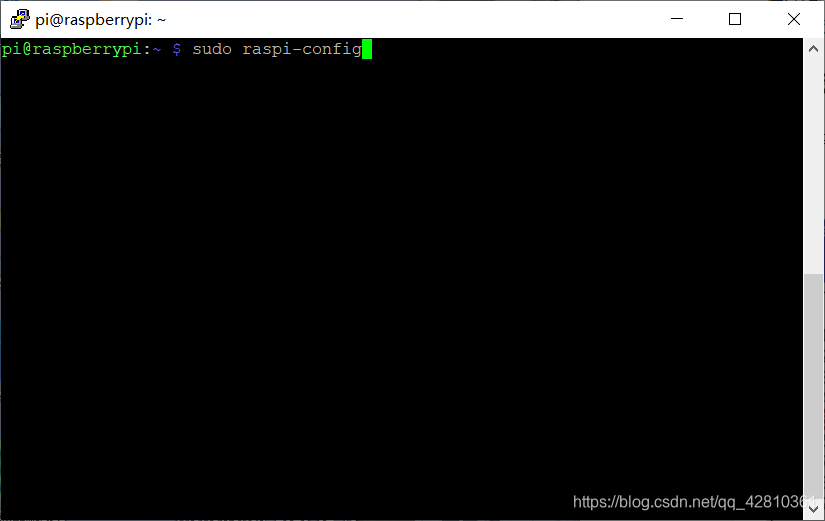
- 配置界面
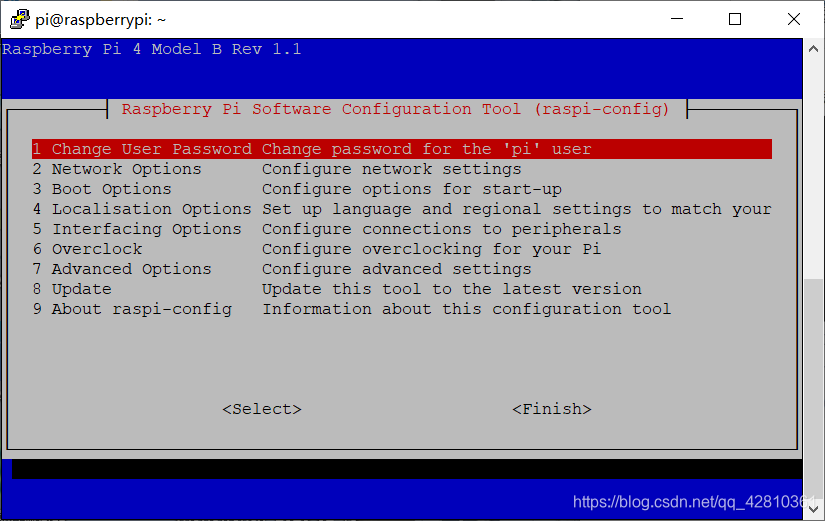
- 依次操作:Interfacing Options -> VNC -> Yes。
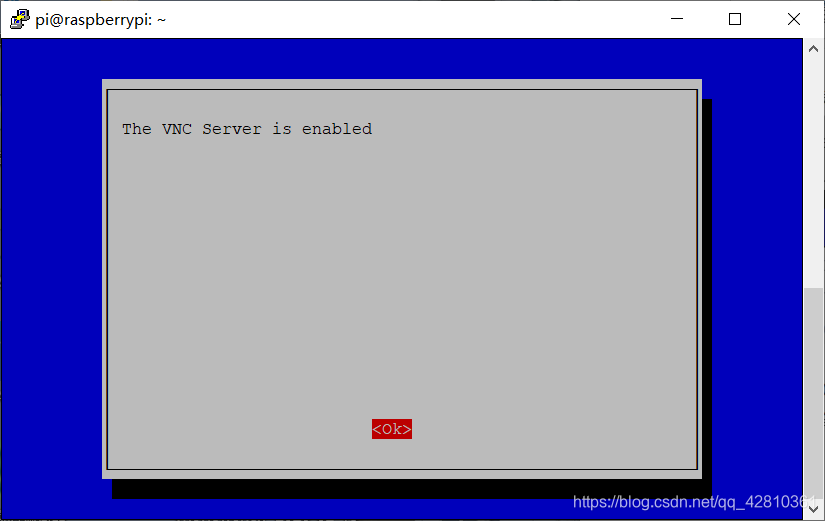
- 依次操作:Advanced Options -> Resolution。选择合适的分辨率后,点击 OK
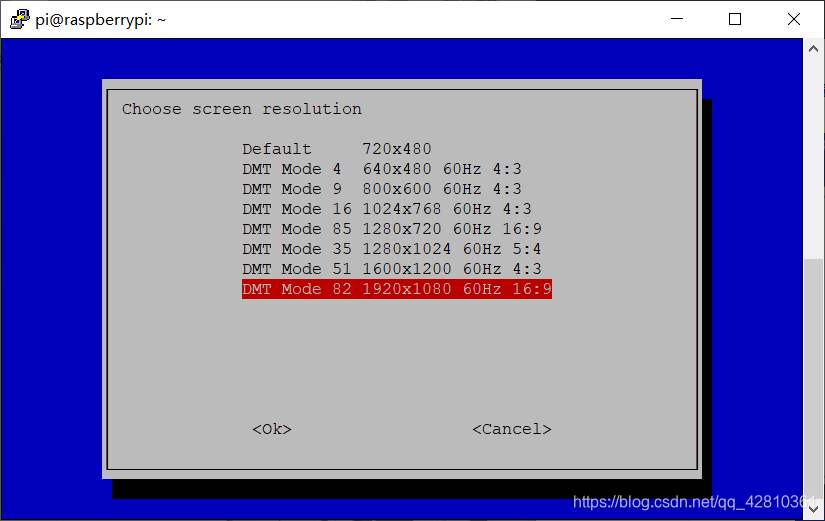
- 输入 sudo reboot ,重启树莓派使配置生效,此时 putty 因树莓派重启而断开
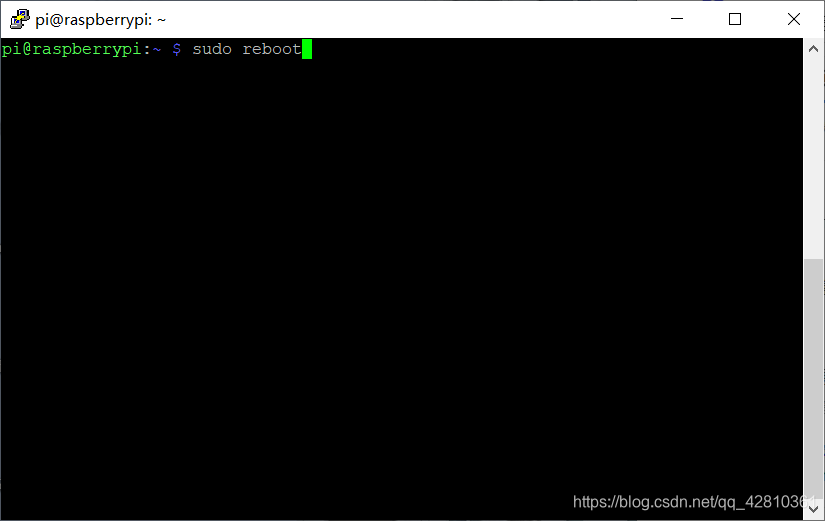
- 管理员身份运行vnc
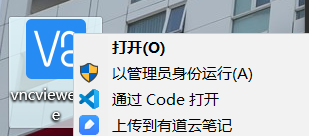
- 建立新连接
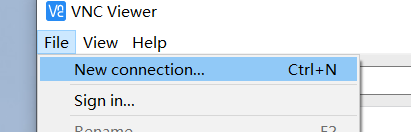
- 输入树莓派地址,点击 OK

- 点击连接
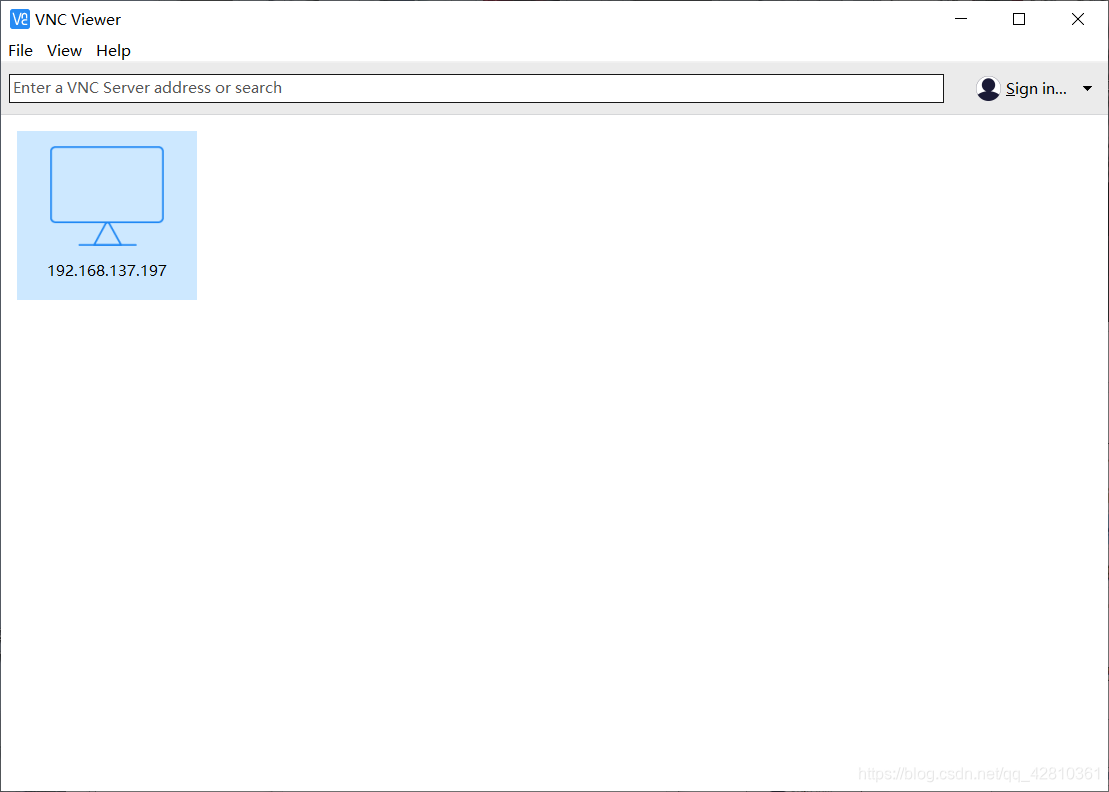
- 点击 Continue
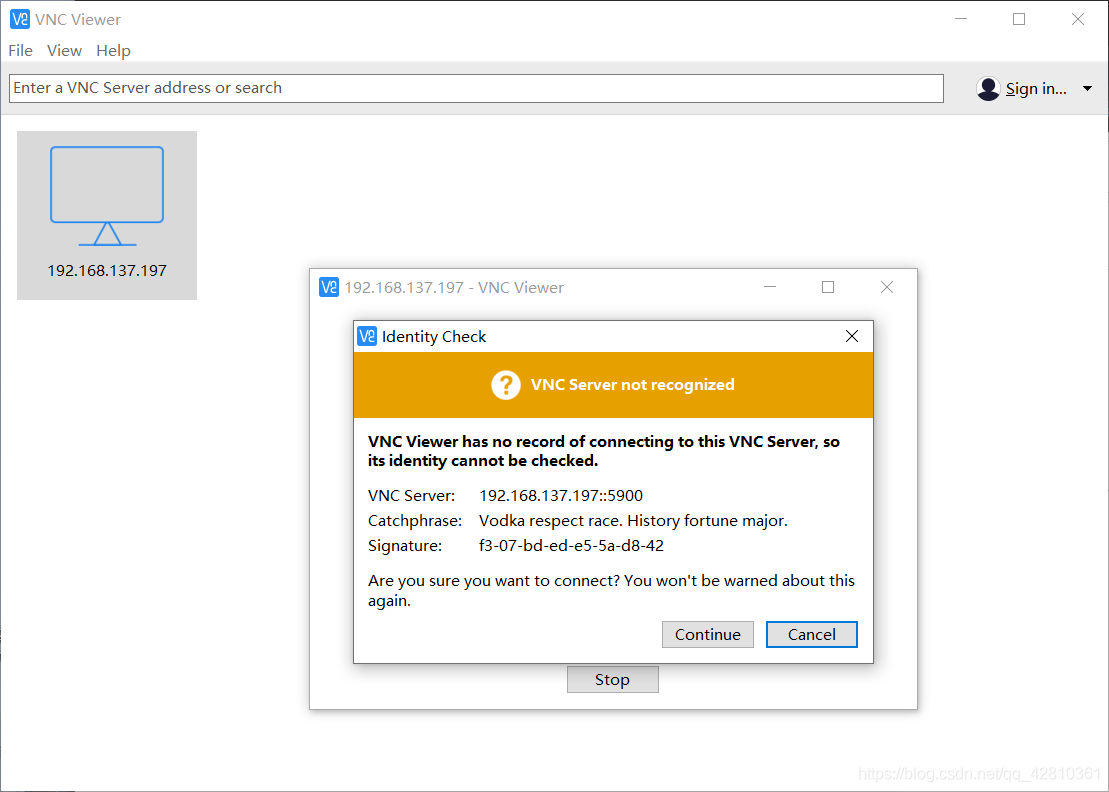
- 输入树莓派默认账号及密码,点击 OK

- vnc 成功连接树莓派
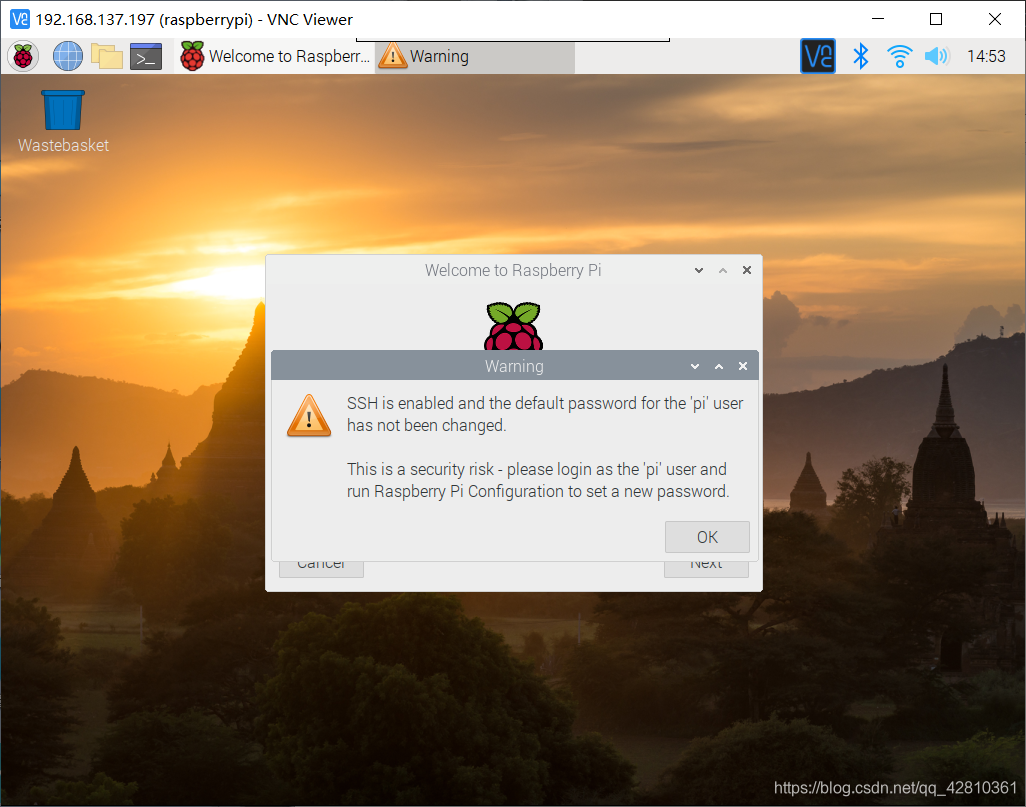
6. 配置
- 点击Next
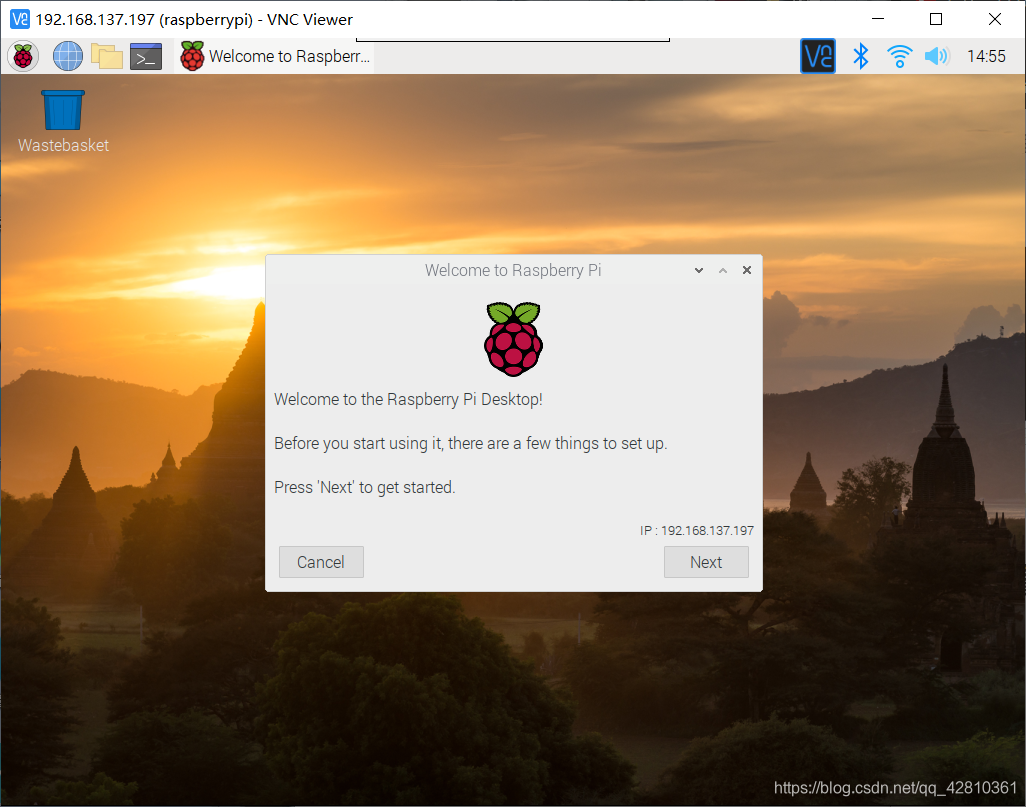
- 选择国家、语言、时区,点击Next
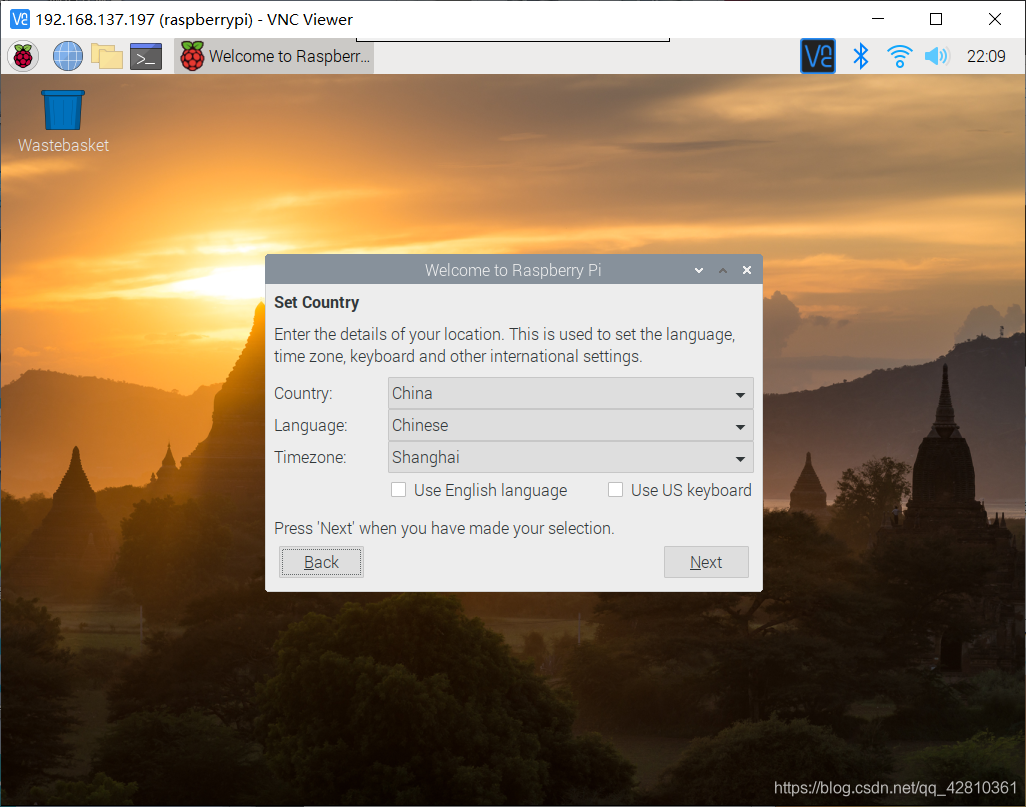
- 输入新密码,点击Next
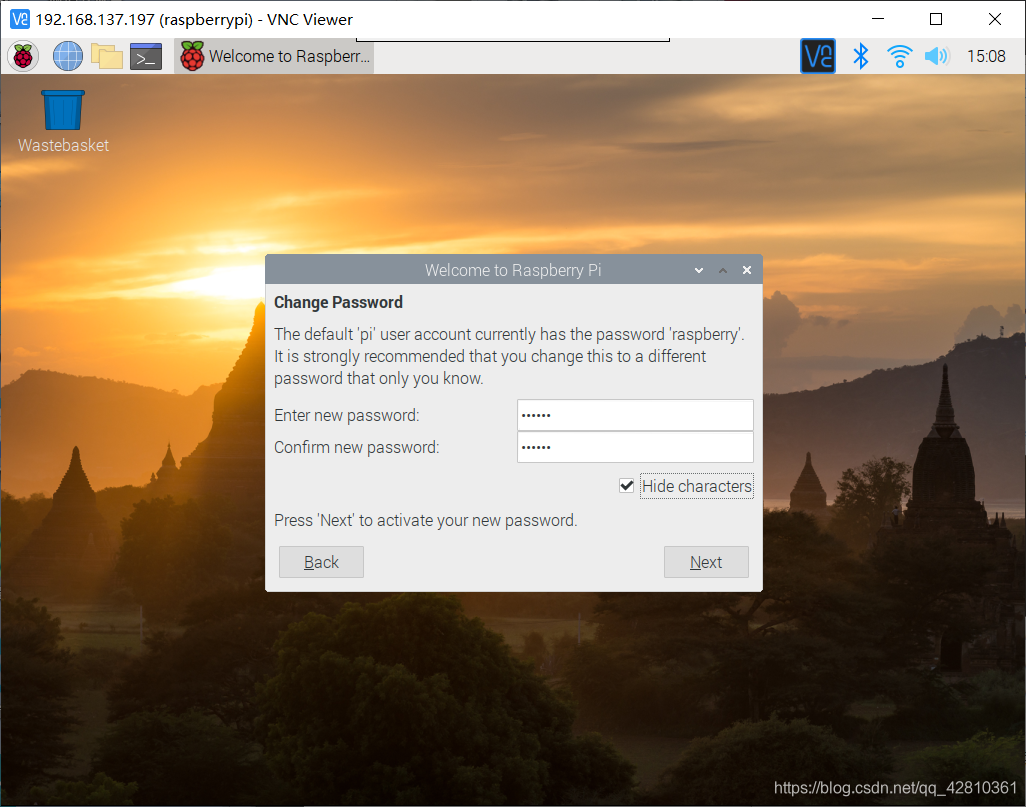
- 点击Next
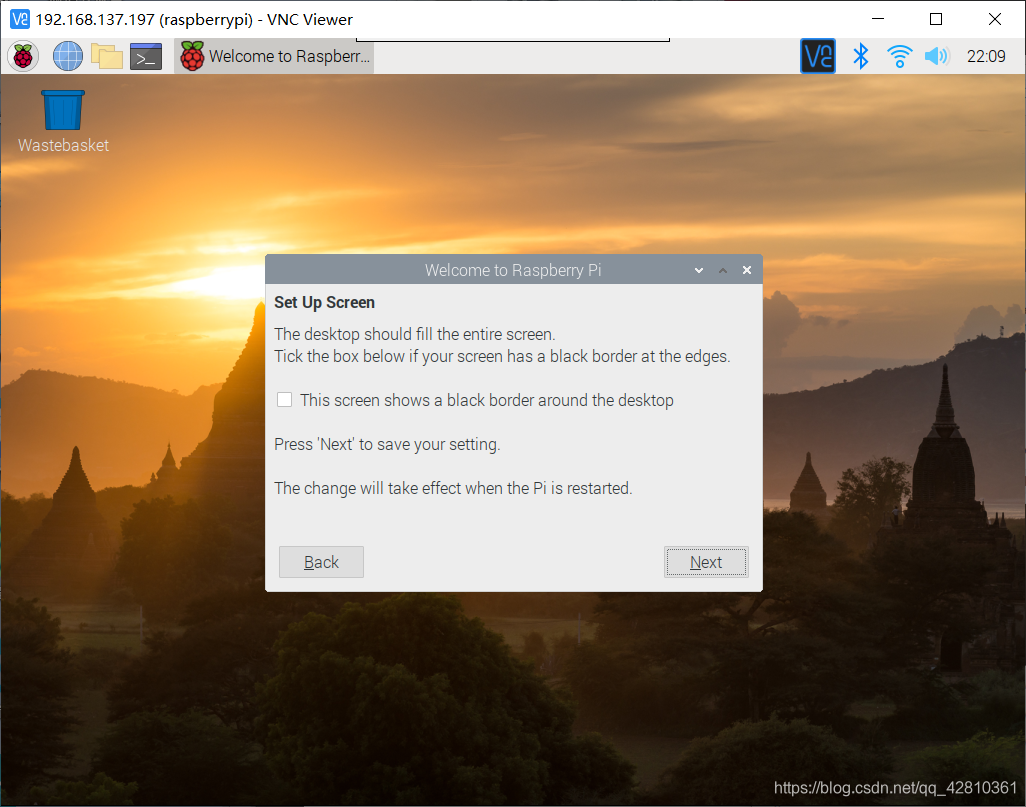
- 点击Next
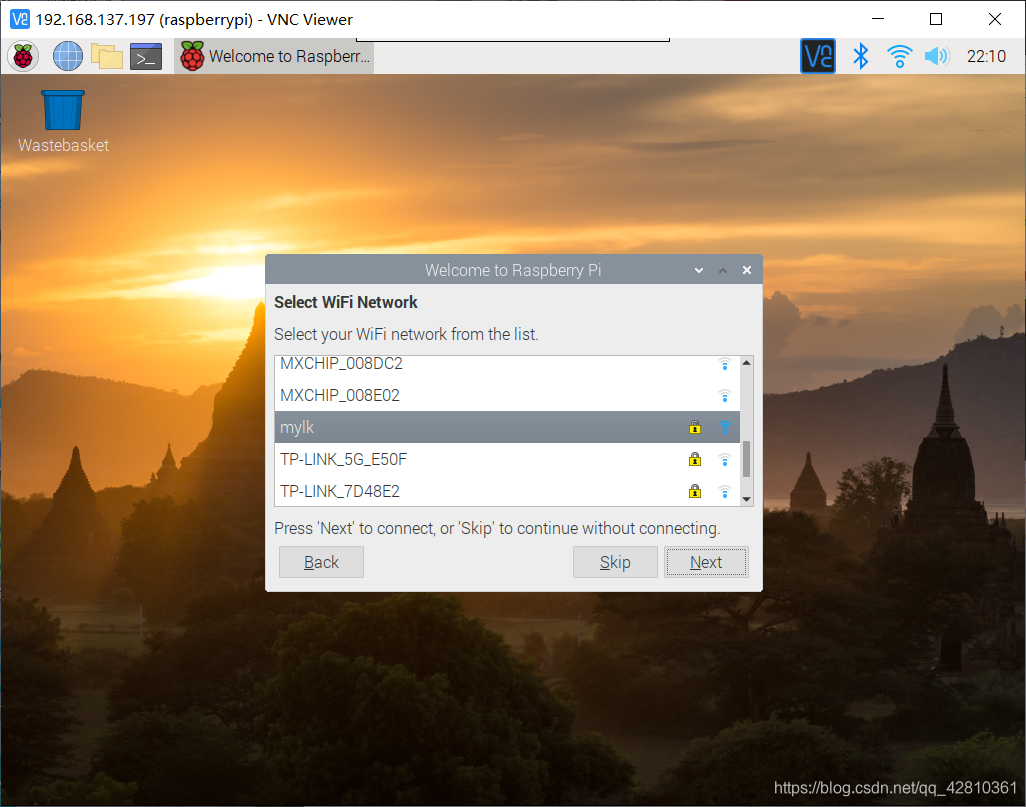
- 点击Skip
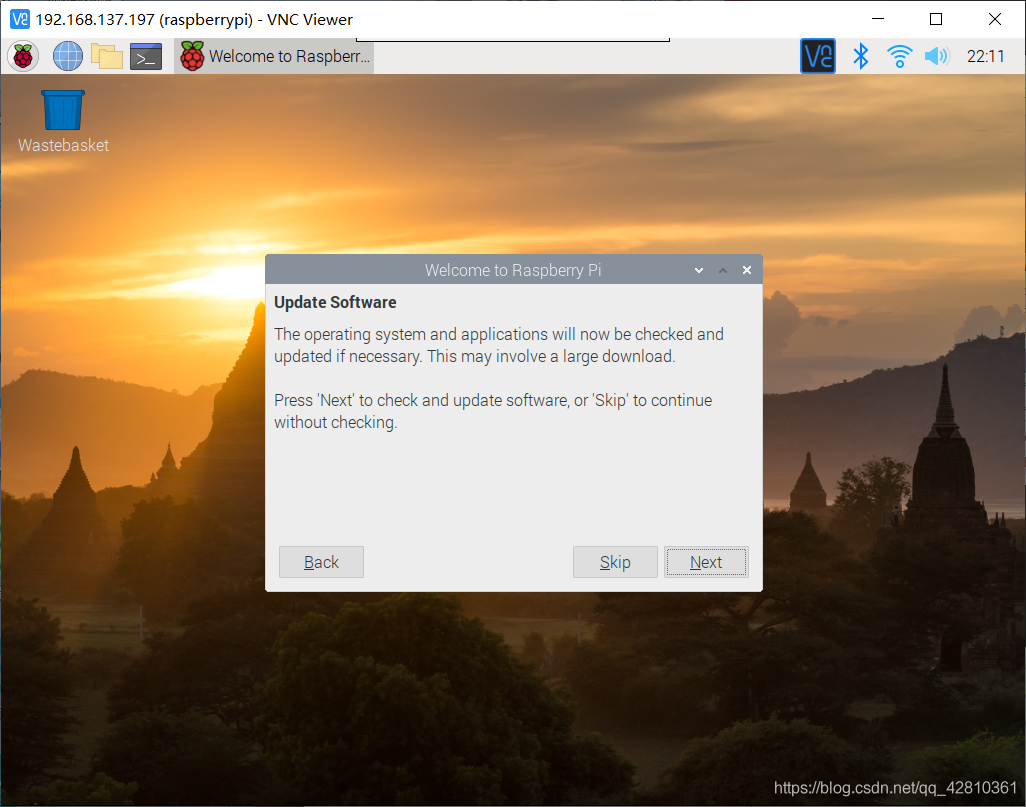
- 点击 Restart
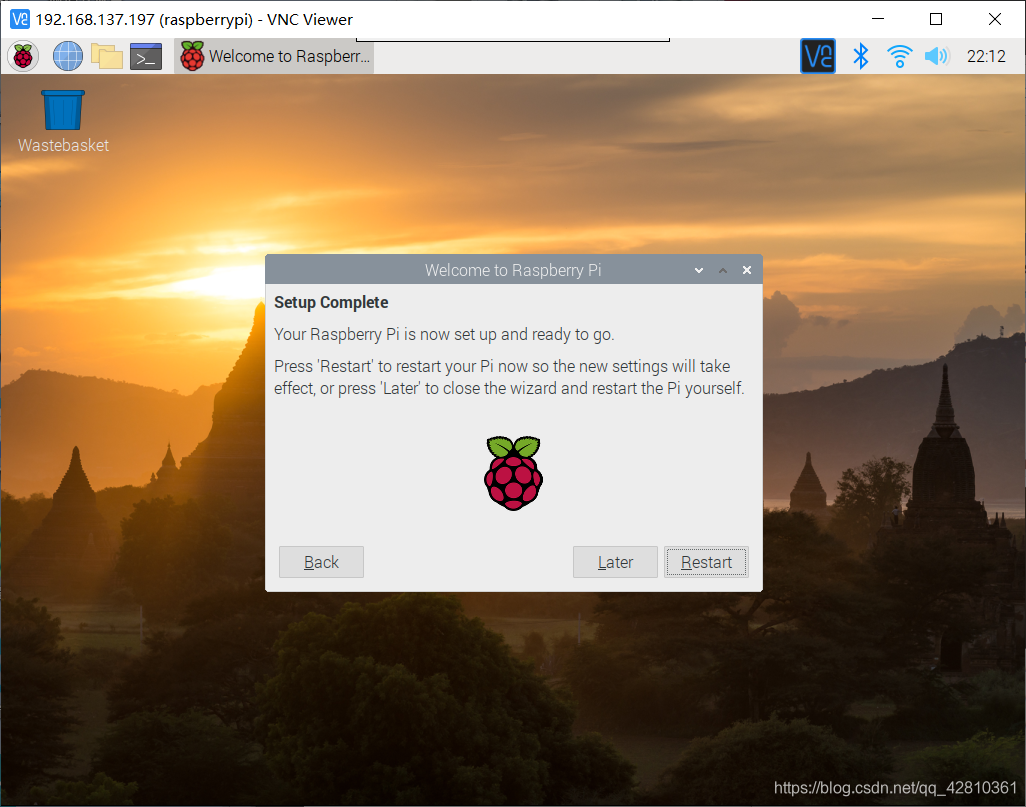
- 树莓派重启,因重置过密码,失去连接
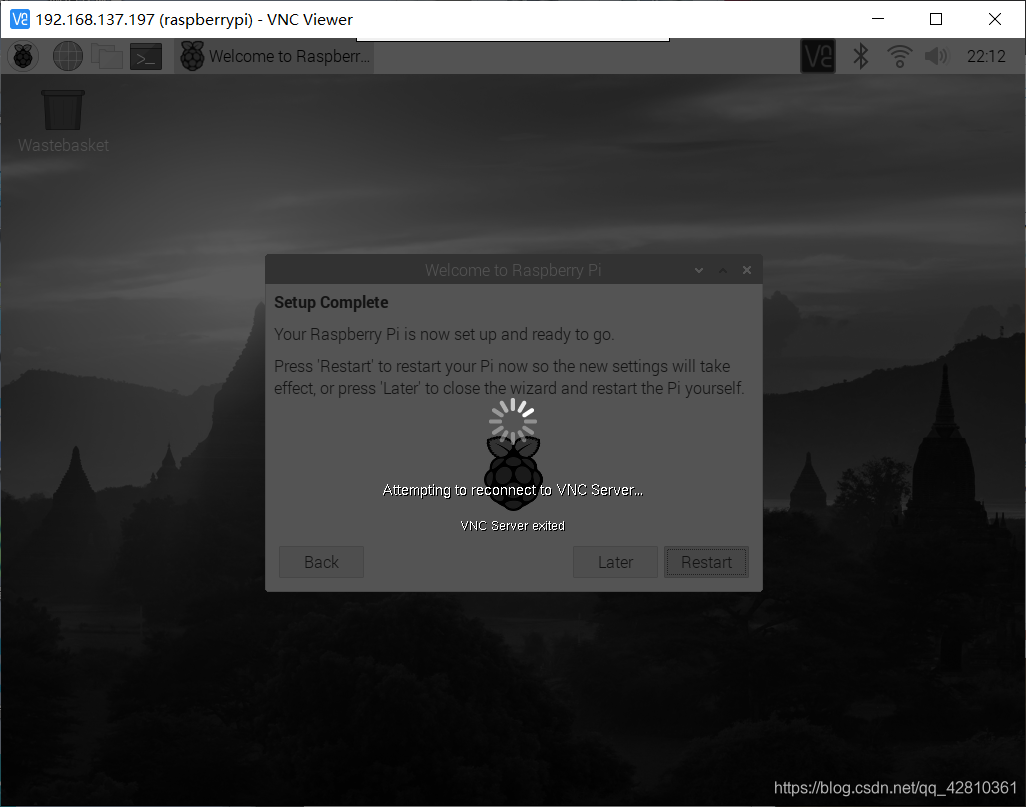
- 点击远程桌面

- 输入新密码,点击 OK
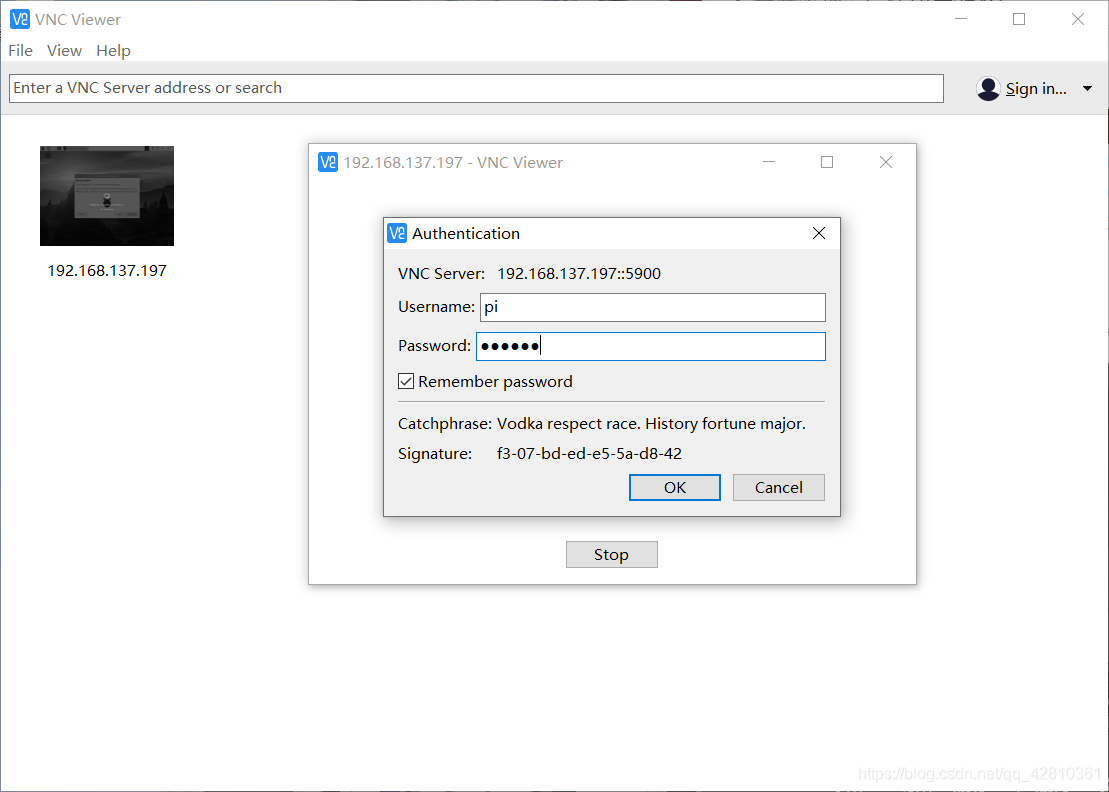
- 树莓派配置完成